
Главная страница Случайная страница
КАТЕГОРИИ:
АвтомобилиАстрономияБиологияГеографияДом и садДругие языкиДругоеИнформатикаИсторияКультураЛитератураЛогикаМатематикаМедицинаМеталлургияМеханикаОбразованиеОхрана трудаПедагогикаПолитикаПравоПсихологияРелигияРиторикаСоциологияСпортСтроительствоТехнологияТуризмФизикаФилософияФинансыХимияЧерчениеЭкологияЭкономикаЭлектроника
Измените подписи полей
|
|
F Выполнение задания
- Установите курсор на поле «Сумма по полю Стоимость Доставки» в строке формул (рис. 7.19).
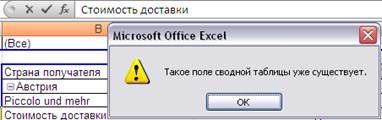
Рис. 7. 19. Изменение подписи поля сводной таблицы
- Удалите лишний текст. Если вы оставите только текст, приведенный на рис. 7.19, то вы увидите сообщение, говорящее о том, что поле с таким именем уже есть. Но вы можете схитрить – оставьте перед первой буквой имени пробел. И всем станет хорошо.
То же самое можно сделать, используя контекстное меню.
- Курсор установите в ячейке с наименованием поля «Количество по полю Код заказа». Выберите команду контекстного меню «Параметры поля» (рис. 7.17), и в диалоговом окне «Параметры поля значений» в области Пользовательское имя осуществите аналогичное переименование.
Таблица примет более приятный вид (рис. 7.20).
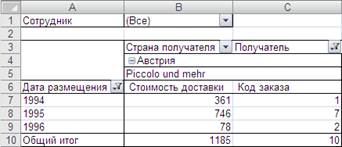
Рис. 7. 20. Фрагмент сводной таблицы для задания 8
В процессе создания отчета сводной таблицы Excel не сохраняет числовое форматирование, примененное к исходным данным. Так, если к исходным данным применяется денежный формат, а затем на основе этих данных создается сводная таблица, то этот формат не переносится в отчет сводной таблицы. Вам придется выполнить такое форматирование самостоятельно.
7.2.9. Данные о суммарной стоимости заказов представьте в денежном формате. Для этого надо изменить параметры поля «Стоимость доставки»
F Выполнение задания
- Выделите правой кнопкой мыши любую ячейку поля «Стоимость доставки», например, В7 и выберите команду Параметры поля (рис. 7.17).
- Выберите команду контекстного меню «Параметры поля» (рис. 7.17). Щелкните по кнопке «Числовой формат», и установите денежный формат представления числа с точностью в два знака (рис. 7.21)
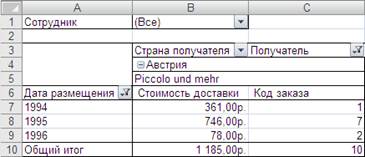
Рис. 7. 21. Фрагмент сводной таблицы для задания 9
Примечание. После применения числового формата форматирование будет применено ко всем новым данным, которые появятся после обновления сводной таблицы. Если нужно применить форматирование числа (шрифта, фона и так далее) только к ячейке или к группе ячеек, то:
- Выберите ячейку либо группу ячеек, щелкните правой кнопкой мыши в выделенной области, выберите в контекстном меню Формат ячеек, а затем установите нужные параметры в диалоговом окне Формат ячеек.